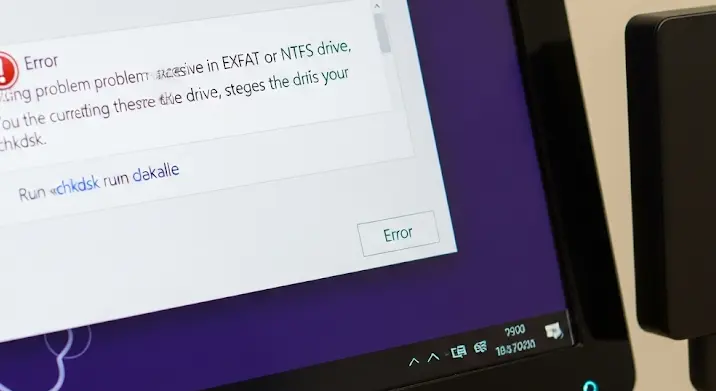
Képzelje el a forgatókönyvet: sürgősen szüksége van a külső merevlemezen vagy pendrive-on tárolt adatokra. Bedugja az eszközt a számítógépébe, és a Windows, ahogyan az lenni szokott, azonnal próbálja elérhetővé tenni a tartalmát. A legtöbb esetben ez zökkenőmentesen megy. De mi történik akkor, ha a meghajtó sérült, netán a fájlrendszer korrupttá vált? A Windows 8, a maga agresszív automatikus mountolási logikájával, gyakran mélyebb problémák forrásává válhat, különösen az EXFAT és NTFS fájlrendszerek esetében. Ez a cikk feltárja, miért jelentett ez a tulajdonság komoly fejfájást a felhasználóknak, és hogyan kezelhetjük a felmerülő problémákat.
Mi az az „Automatikus Mountolás” és Miért Fontos?
Az automatikus mountolás az operációs rendszerek egyik alaptulajdonsága, amely lehetővé teszi, hogy külső adathordozókat (USB meghajtók, külső merevlemezek, SD kártyák) egyszerűen csatlakoztassunk, és azok tartalma azonnal elérhetővé váljon. Amikor bedugunk egy eszközt, a Windows felismeri azt, hozzárendel egy meghajtóbetűjelet (pl. E:, F:), és „mountolja” (azaz csatlakoztatja) a fájlrendszerhez. Ez a folyamat rendkívül kényelmes, hiszen nem kell manuálisan beállítanunk minden egyes alkalommal. A felhasználó szempontjából ez egy láthatatlan, de nélkülözhetetlen funkció, ami a plug-and-play élmény alapját képezi.
EXFAT és NTFS: A Fájlrendszerek Alapjai
Mielőtt belemerülnénk a problémába, tisztázzuk, miről is beszélünk, amikor EXFAT-ról és NTFS-ről esik szó. Ezek a leggyakrabban használt fájlrendszerek, különösen a külső tárolóeszközök és merevlemezek esetében:
- NTFS (New Technology File System): Ez a Microsoft alapértelmezett fájlrendszere a Windows operációs rendszerekben. Nagy fájlméretek és partíciók kezelésére tervezték, támogatja a jogosultságokat, titkosítást és a fejlett adatbiztonsági funkciókat. Ideális belső meghajtókhoz és olyan külső merevlemezekhez, amelyeket főleg Windows környezetben használnak.
- EXFAT (Extended File Allocation Table): Az EXFAT-ot a Microsoft fejlesztette ki a FAT32 utódjaként, kifejezetten flash meghajtókra és más cserélhető adathordozókra optimalizálva. Legfőbb előnye, hogy támogatja az 4 GB-nál nagyobb fájlméreteket (amit a FAT32 nem tudott), miközben széleskörű kompatibilitást biztosít különböző operációs rendszerek (Windows, macOS, Linux) és eszközök (kamerák, játékkonzolok) között. Ez teszi népszerűvé a nagyméretű fájlokat tároló USB meghajtók és SD kártyák esetében.
Ezen fájlrendszerek komplex felépítése, bár robusztussá teszi őket, egyben sebezhetővé is, ha sérülnek. Egy apró hiba a fájlrendszer szerkezetében komoly problémákat okozhat.
A Probléma Gyökere: Windows 8 és a Korrupt Meghajtók
A Windows 8 operációs rendszer, a Microsoft törekvéseivel összhangban, gyorsabb és hatékonyabb felhasználói élményt ígért. Ennek részeként az automatikus mountolási folyamat is felgyorsult és agresszívabbá vált. Míg a korábbi Windows verziók (például a Windows 7) hajlamosabbak voltak egy sérült vagy konzisztenciaproblémás meghajtót „offline” állapotban hagyni, vagy legalábbis óvatosabban kezelni, addig a Windows 8 sok esetben erőltetetten megpróbálta mountolni és elérhetővé tenni a sérült EXFAT vagy NTFS partíciókat.
Ez a „túlzott igyekezet” komoly gondokat szült. Amikor egy külső meghajtó fájlrendszere valamilyen okból (például nem megfelelő eltávolítás, áramszünet, hardverhiba) megsérült, a Windows 8 hajlamos volt arra, hogy ahelyett, hogy hibaüzenetet dobott volna, és megvárta volna a felhasználó beavatkozását, megpróbálta felcsatolni az eszközt. Ezen a ponton azonban a sérült struktúra miatt a rendszer gyakran:
- Lefagyott vagy Rendkívül Belassult: A mountolási kísérlet során a rendszer megpróbálta beolvasni a sérült fájlrendszer struktúrát, ami végtelen ciklusokhoz vagy hosszú várakozási időhöz vezetett, megbénítva a teljes rendszert.
- Rendszerindítási Problémákat Okotott: Ha a sérült meghajtó a gép indításakor csatlakoztatva volt, a Windows 8 indítása is lelassult, vagy akár teljesen leállt, mert az operációs rendszer megpróbálta felcsatolni az eszközt a boot folyamat során.
- További Adatsérülést Eredményezett: A legaggasztóbb, hogy az agresszív mountolási kísérlet, különösen írási műveletek közben, tovább ronthatta a már sérült fájlrendszert, potenciálisan helyrehozhatatlan adatvesztést okozva.
A felhasználók frusztráltak voltak, mert nemcsak az adataikhoz nem fértek hozzá, hanem maga a számítógép is használhatatlanná vált a hibás meghajtó csatlakoztatásakor.
Milyen Tüneteket Tapasztalhatunk?
A fent leírt probléma számos, jól felismerhető tünettel járt együtt:
- A külső meghajtó csatlakoztatásakor a Windows Explorer (Fájlkezelő) lefagy, vagy hosszú másodpercekig, akár percekig tart, amíg megjelenik a meghajtó.
- A meghajtó megjelenik a „Sajátgép” ablakban, de kettő kattintás után „Az eszköz nem elérhető”, „Adathiba (ciklikus redundancia ellenőrzés)”, vagy „A kötet nem tartalmaz felismerhető fájlrendszert” hibaüzeneteket kapunk.
- A számítógép indítása drasztikusan lelassul, ha a problémás meghajtó bekapcsolt állapotban csatlakoztatva van.
- A Windows megpróbálja „javítani” a meghajtót, és elindít egy chkdsk (Check Disk) folyamatot, amely azonban nem fejeződik be, vagy újra és újra elindul, minden rendszerindításkor.
- Adatvesztés jelei: a mappák üresnek tűnnek, fájlok hiányoznak, vagy sérülten nyílnak meg.
Az Adatvesztés Kísértete és a Megelőzés Fontossága
Az egyik legégetőbb probléma, amit a Windows 8 automatikus mountolása okozhatott, az adatvesztés. Ha egy sérült meghajtót nem megfelelően kezelünk, és az operációs rendszer folyamatosan próbálja „javítani” vagy írni rá, az eredetileg még helyreállítható adatok is elveszhetnek. Ezért alapvető fontosságú a megelőzés:
- Mindig használja a „Hardver biztonságos eltávolítása” opciót: Soha ne húzza ki csak úgy a külső meghajtókat. Ez a leggyakoribb oka a fájlrendszer sérülésének.
- Rendszeres biztonsági mentés: Ez nem csupán javaslat, hanem kötelező. A legfontosabb adatairól mindig készítsen másolatot több helyre (felhőbe, másik meghajtóra).
- Figyelje a meghajtók állapotát: Az operációs rendszer gyakran figyelmeztethet a közelgő lemezhibákra. Ne hagyja figyelmen kívül ezeket az üzeneteket.
Megoldások és Helyreállítási Lépések
Ha már szembesült a problémával, több lépést is tehet a helyreállítás érdekében:
- Azonnal Válassza le a Meghajtót (Ha Lehet): Ha a rendszer lefagyott, és a meghajtó még csatlakoztatva van, próbálja meg finoman kihúzni (csak akkor, ha nem történik írási művelet, és a rendszer nem reagál semmire). Ez megakadályozhatja a további károkat.
- A chkdsk Parancs Használata: Ez az elsődleges eszköz a fájlrendszerhibák javítására.
- Nyissa meg a Parancssort (CMD) rendszergazdaként (keressen rá a „cmd”-re a Start menüben, majd jobb egérgombbal kattintson rá, és válassza a „Futtatás rendszergazdaként” opciót).
- Írja be a következő parancsot:
chkdsk X: /f /r /x(ahol X: a problémás meghajtó betűjele)./f: Megpróbálja kijavítani a talált hibákat a fájlrendszeren./r: Megkeresi a hibás szektorokat, és megpróbálja helyreállítani az olvasható információkat (ez a paraméter magában foglalja az /f opciót is, de a biztonság kedvéért érdemes mindkettőt megadni)./x: Kényszeríti a kötet leválasztását a vizsgálat előtt (ez hasznos, ha a Windows megpróbálja mountolni a sérült meghajtót).
- Nyomja meg az Entert. A folyamat eltarthat egy ideig, függően a meghajtó méretétől és a hibák súlyosságától.
Fontos: Ha a chkdsk hibát jelez, és nem tudja befejezni a folyamatot, vagy a lemez kattogó hangot ad ki, az súlyosabb hardverhibára utalhat, és az adatmentés prioritássá válik.
- Lemezkezelő Ellenőrzése: Nyissa meg a Lemezkezelőt (keressen rá a „diskmgmt.msc”-re a Start menüben). Itt láthatja a meghajtókat és partíciókat. Ellenőrizze, hogy a meghajtó megjelenik-e, milyen állapotban van, és hogy kapott-e betűjelet. Ha nem, próbáljon meg manuálisan hozzárendelni egyet.
- Adatmentő Szoftverek: Ha a chkdsk nem segít, és az adatok létfontosságúak, érdemes speciális adatmentő szoftvereket (pl. Recuva, EaseUS Data Recovery Wizard, TestDisk) bevetni. Ezek gyakran képesek olvasni a sérült fájlrendszereket is, és visszaállítani a még ép fájlokat. Ne feledje, hogy a visszaállított adatokat *mindig* egy másik, működő meghajtóra mentse!
- Professzionális Adatmentés: Súlyos fizikai sérülés vagy komplex logikai hiba esetén a legjobb megoldás egy professzionális adatmentő cég felkeresése. Bár ez költséges lehet, ők rendelkeznek a szükséges eszközökkel és szakértelemmel a legnehezebb esetek kezelésére is.
- Operációs Rendszer Frissítése: A Microsoft folyamatosan fejleszti operációs rendszereit. A Windows 8.1 és különösen a Windows 10 már sokkal robusztusabban kezeli a fájlrendszerhibákat, és kevésbé hajlamos a problémás mountolásra. Ha teheti, frissítsen újabb Windows verzióra, hogy elkerülje a jövőbeni hasonló gondokat.
Gyakori Kérdések és Tippek (GYIK)
K: Miért csak a Windows 8 érintett? A Windows 7 vagy 10 nem?
V: Bár más Windows verziók is szembesülhetnek fájlrendszerhibákkal, a Windows 8 automatikus mountolási logikája volt az, ami a korrupt EXFAT/NTFS meghajtókkal való interakciót különösen problémássá tette. A Windows 10 már sokkal kifinomultabban kezeli ezeket a helyzeteket, gyakrabban dob fel figyelmeztető üzeneteket, és kevésbé hajlamos a rendszer teljes megbénítására.
K: Mi van, ha a chkdsk azt mondja, hogy a kötet RAW?
V: A „RAW” fájlrendszer azt jelenti, hogy a Windows nem ismeri fel a meghajtón lévő fájlrendszert. Ez súlyos sérülésre utal. Ilyenkor a chkdsk valószínűleg nem tud segíteni, és adatmentő szoftverekre, vagy professzionális segítségre lesz szükség.
K: Létezik mód az automatikus mountolás kikapcsolására?
V: Technikailag lehetséges bizonyos szinten korlátozni az automatikus mountolást a Windowsban (például a DiskPart segédprogram „automount disable” parancsával), de ez nem feltétlenül javasolt általános felhasználásra, mivel kényelmetlenné teheti a mindennapi munkát. Célzottabban érdemes a konkrét problémás meghajtót leválasztani, és külön kezelni.
Összefoglalás és Tanulságok
A Windows 8 és a korrupt EXFAT/NTFS meghajtók közötti interakció a maga idejében sok bosszúságot és adatvesztést okozott. Az agresszív automatikus mountolás, bár a felhasználói kényelmet szolgálta volna, visszafelé sült el, amikor a fájlrendszer integritása megkérdőjeleződött. A legfontosabb tanulságok közé tartozik a megelőzés: mindig távolítsa el biztonságosan az eszközöket, és készítsen rendszeres biztonsági mentéseket. Ha pedig már megtörtént a baj, a chkdsk és az adatmentő szoftverek gyakran segíthetnek, de súlyos esetben ne habozzon profi segítséghez fordulni. A technológia fejlődik, és a későbbi Windows verziók már jobban kezelik ezeket a kihívásokat, de az alapvető adatkezelési jó gyakorlatok soha nem veszítenek érvényükből.
